큰 돈을 들이지 않고 WordPress 웹 사이트 속도를 높이는 방법
게시 됨: 2022-09-21속도 저하가 없는 빠른 사이트. 당신은 항상 그것을 꿈꿔 왔습니다, 그렇지 않습니까? 느린 사이트는 귀하와 귀하의 방문자 모두를 행복하게 하지 않습니다.
마치 우체국에서 줄을 서서 기다리는 것과 같습니다. 참을성 있게 차례를 기다리지만 줄이 움직이지 않습니다.
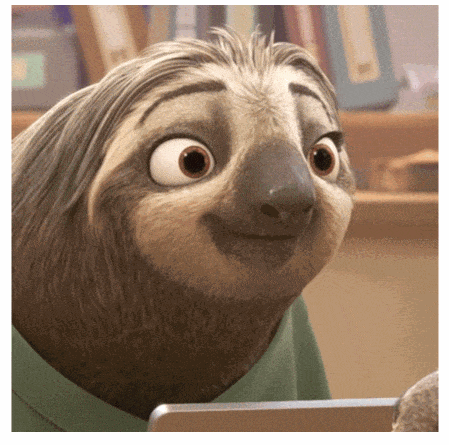
방문자의 경우에도 마찬가지입니다. 그들은 사이트의 새 페이지를 클릭할 때마다 15초를 기다리기를 원하지 않습니다 .
기다리거나 화내는 것을 방지하기 위해 WordPress를 최적화하는 방법에 대한 몇 가지 팁을 알려 드리겠습니다.
이 기사를 통해 WordPress 속도를 높이고 사이트 성능을 향상시키기 위해 페이지 로딩 시간을 줄이는 방법을 배웁니다 !
이 기사가 끝나면 단계별로 구성된 간단하고 효과적인 실행 계획을 손에 넣을 수 있습니다. 이 모든 것이 기술적 전제 조건 없이 가능합니다. 기차가 역을 떠나고 있으니 탑승하세요!
개요
- WordPress 사이트의 속도를 최적화하는 것이 왜 중요한가요?
- WordPress 사이트의 로딩 속도를 늦출 수 있는 요인은 무엇입니까?
- WordPress 속도를 높이는 10단계
- WordPress 사이트를 최적화할 준비가 되셨습니까?
원래 Florian이 2017년 11월에 작성한 이 기사는 2022년 9월에 마지막으로 업데이트되었습니다.
이 기사에는 제휴사 링크가 포함되어 있습니다. 즉, 추가 비용을 들이지 않고 추천 제품이나 서비스를 구매하면 WPMarmite가 약간의 수수료를 받습니다. 제휴 수익은 직원에게 급여를 지급하고, 콘텐츠 생성 및 유지 관리에 자금을 지원하고, 새로운 테마 및 플러그인을 테스트하는 데 도움이 됩니다.
자세히 알아보려면 편집 정책을 확인하세요.
WordPress 사이트의 속도를 최적화하는 것이 왜 중요한가요?
2010년부터 Google은 페이지의 로딩 시간을 알고리즘에 고려하고 있습니다. 이해: 이는 이 기준이 Google 검색 결과에서 페이지의 위치를 지정하는 역할을 한다는 것을 의미합니다.
실제로 순위 측면에서 그 영향은 매우 작습니다. 로드 속도가 매우 느린(최소 15초) 사이트는 벌점을 받을 수 있고 초고속 사이트(로딩 시간의 1초 미만)는 약간의 부스트가 부여될 수 있습니다.
그러나 대다수의 사이트에서 그 영향은 거의 눈에 띄지 않을 것입니다. 그러나 사이트 페이지의 로딩 속도가 중요한 다른 이유가 있습니다. 다음 사항에 결정적인 영향을 미칩니다.
- 사용자 경험 . 느린 사이트는 방문자가 너무 긴 대기 시간에 짜증을 내고 도망가게 만들 수 있습니다. 참고로 방문자 4명 중 1명은 로드하는 데 4초 이상 걸리는 사이트를 떠납니다.
- 전환 결과적으로 방문자가 더 이상 페이지를 탐색하지 않으면 전환 기회가 없습니다(방문자가 수행하기를 원하는 작업).
즉, 제품이나 서비스를 판매하거나 뉴스레터에 가입하거나 PDF 가이드를 다운로드하는 것을 의미합니다. 예를 들어, 거대한 Amazon은 페이지 로드 시간이 100ms 증가할 때마다 매출의 1%가 손실되었다고 보고했습니다. - 이탈률 , 사이트의 한 페이지에서만 서핑한 방문자의 비율입니다. 아래는 이탈률이 73%에서 58%로 감소한 예입니다.
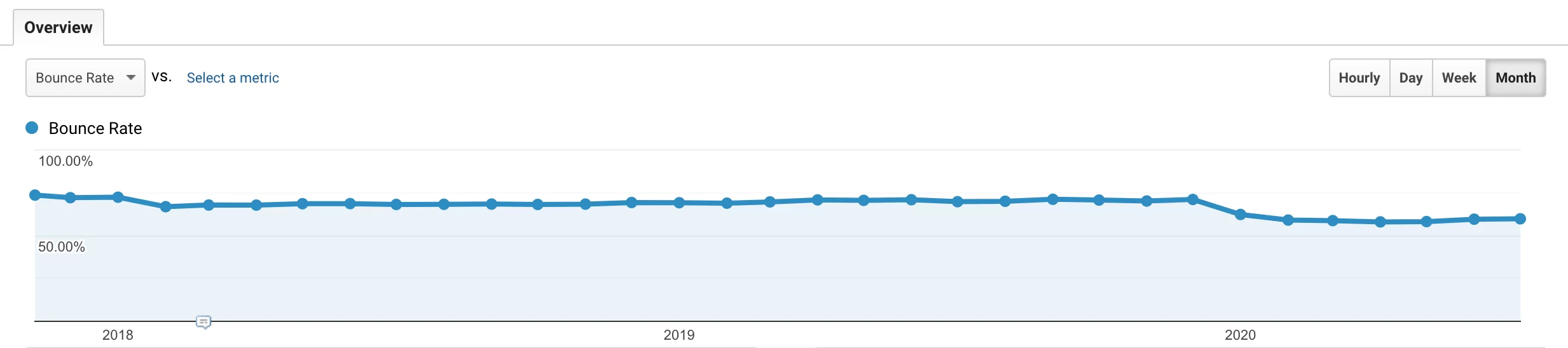
- 검색 엔진, 특히 Google 로봇이 수행하는 크롤링 입니다. 크롤링은 사이트의 URL(페이지 및 기사의 웹 주소) 탐색에 해당합니다.
이를 통해 Google은 데이터베이스에서 색인을 생성한 다음 검색 결과에 표시할 수 있습니다. 사이트 속도가 빠를수록 Google에서 크롤링할 수 있는 URL이 늘어납니다.
WordPress 사이트의 로딩 속도를 늦출 수 있는 요인은 무엇입니까?
방금 보았듯이 WordPress 사이트의 페이지 로드 속도는 여러 면에서 중요합니다. 다음과 같은 많은 요인으로 인해 웹사이트 콘텐츠 표시 속도가 느려질 수 있습니다.
- 파일, 효과 및/또는 기능이 너무 많은 무거운 테마
- 활성화된 플러그인이 너무 많거나 무거운 플러그인이 너무 많습니다.
- 귀하의 사이트가 수신하는 트래픽에 비해 저가형 호스팅 또는 너무 약한 제안
- 로드하기 에 너무 무거운 이미지
- 맞춤 글꼴 이 너무 많습니다 .
- 캐싱 부족
- 더 이상 사용되지 않는 PHP 버전
- 외부 리소스에 대한 호출이 너무 많습니다.
- 등.
문맥을 조금 더 이해했다면 이제 본론으로 들어가겠습니다. WordPress와 로딩 시간을 최적화하기 위해 사이트에서 구현할 수 있는 몇 가지 구체적인 작업을 소개하겠습니다.

WordPress 속도를 높이는 10단계
페이지 로딩 속도 확인
우선, 사이트 페이지, 특히 귀하의 비즈니스에 가장 전략적인 페이지(예: 홈페이지, 방문 페이지 등)의 로딩 속도를 측정하는 것이 좋은 출발점입니다.
이를 위해 사용할 수 있는 다양한 무료 또는 프리미엄 도구 가 있습니다.
- 핑돔
- 웹페이지 테스트
- GTmetrix
- PageSpeed 인사이트
각각 고유한 메트릭 및 분석 모드를 제공하므로 하나 또는 여러 개를 동시에 사용할 수 있습니다.
예를 들어 PageSpeed Insights에는 세 가지 특히 유용한 기능이 있습니다.
- 데스크톱과 모바일 모두에서 페이지의 성능 점수를 표시합니다.
- 로딩 속도, 상호 작용 및 시각적 안정성 측면에서 점수를 포함 하여 핵심 성능 평가 결과를 제공합니다. Core Web Vitals는 웹 페이지에서 사용자 경험을 평가합니다. 2021년 6월부터 Google 알고리즘의 일부가 되었습니다.
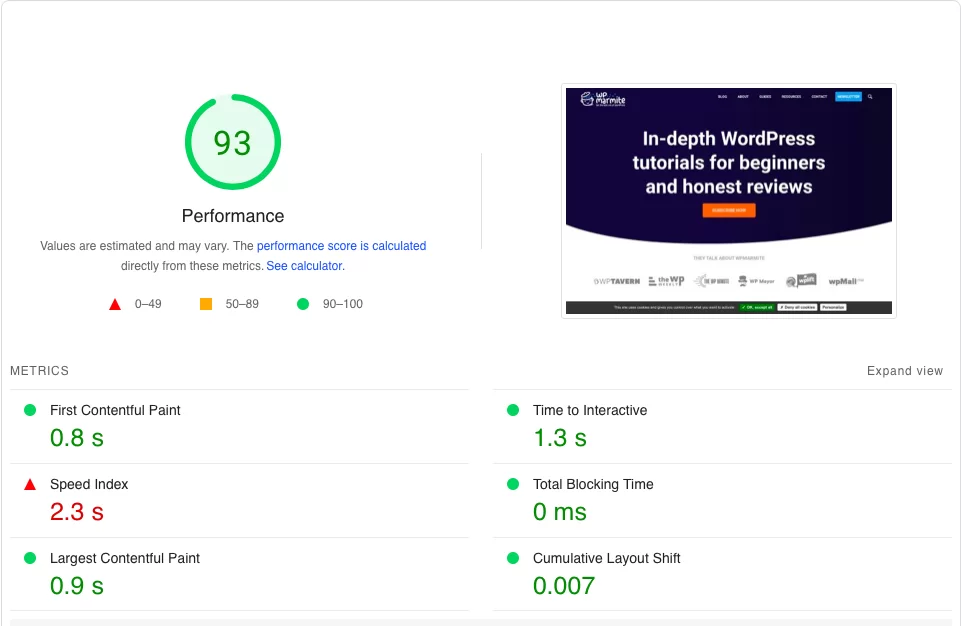
- 로딩 속도를 향상시키기 위한 권장 사항을 제공합니다(위에 언급된 다른 도구도 마찬가지임).
이러한 도구를 사용하면 페이지 로드 시간을 보다 명확하게 파악할 수 있습니다. 목표? 상상할 수 있듯이 해당 정보를 사용하여 최대한 빨리 만들 수 있도록 개선합니다.
비교 를 위해 Google에 따르면 모바일 버전에서 페이지를 로드하는 평균 시간이 15.3초라는 것을 알아야 합니다.
성능 측정 도구를 사용할 때 따라야 할 구체적인 단계는 WP Rocket 블로그에서 잘 작성된 튜토리얼을 읽는 것이 좋습니다.
항상 WP Rocket 전문가가 제공하는 마지막 메모: 성능 평가 서비스는 유용하지만 너무 집중하지 마십시오. 오히려 "사이트의 실제 로딩 시간" 과 "유동성의 느낌" 에 집중하십시오 .
호스팅에 최신 버전의 PHP 설치
이제 성능 점수가 정확히 무엇인지 알 수 있습니다. 즉시 WordPress 최적화를 위한 두 번째 팁을 적용하십시오. 호스팅에서 최신 버전의 PHP를 활성화하십시오.
PHP는 워드프레스에서 사용하는 서버 프로그래밍 언어입니다. 이 언어는 언어의 성능, 보안 및 기능 향상을 목표로 PHP 재단에서 정기적으로 업데이트 및 유지 관리합니다.
성능면에서 그 차이는 정말 놀랍습니다. WordPress 사이트는 최신 버전의 PHP를 사용하여 두 배 빠르게 로드할 수 있으며 이는 농담이 아닙니다.
불행히도 많은 웹사이트에서 여전히 오래된 버전의 PHP를 사용하고 있습니다.
이 업데이트를 작성하는 시점 에서 PHP의 최신 버전은 8.1이며 8.2는 2022년 11월에 출시될 예정입니다 .
이상적으로는 2022년 11월부터 PHP 7.4에 대한 지원이 중단되므로 가능하면 사이트에서 최소한 PHP 8을 활성화하십시오. 최소한 그것에 대해 걱정할 필요는 없습니다.
PHP 버전을 업그레이드하는 방법
호스팅을 통해 이 작업을 수행합니다. Bluehost 와 같은 호스트 를 사용하여 서버의 구성 인터페이스인 cPanel로 이동합니다.
호스팅 제안에 가입한 후 전송된 이메일에서 로그인 및 비밀번호에 액세스할 수 있습니다.
cPanel에서 "소프트웨어" 상자의 "PHP 버전 선택" 모듈을 클릭합니다.

계속하기 전에 UpdraftPlus와 같은 플러그인 또는 ManageWP와 같은 도구를 사용하여 사이트(파일 + 데이터베이스)를 백업하는 것을 잊지 마십시오.
이 작업을 마치면 "현재 PHP 버전" 오른쪽에 있는 드롭다운 메뉴에서 버전 8.0(또는 그 이상)을 선택합니다.
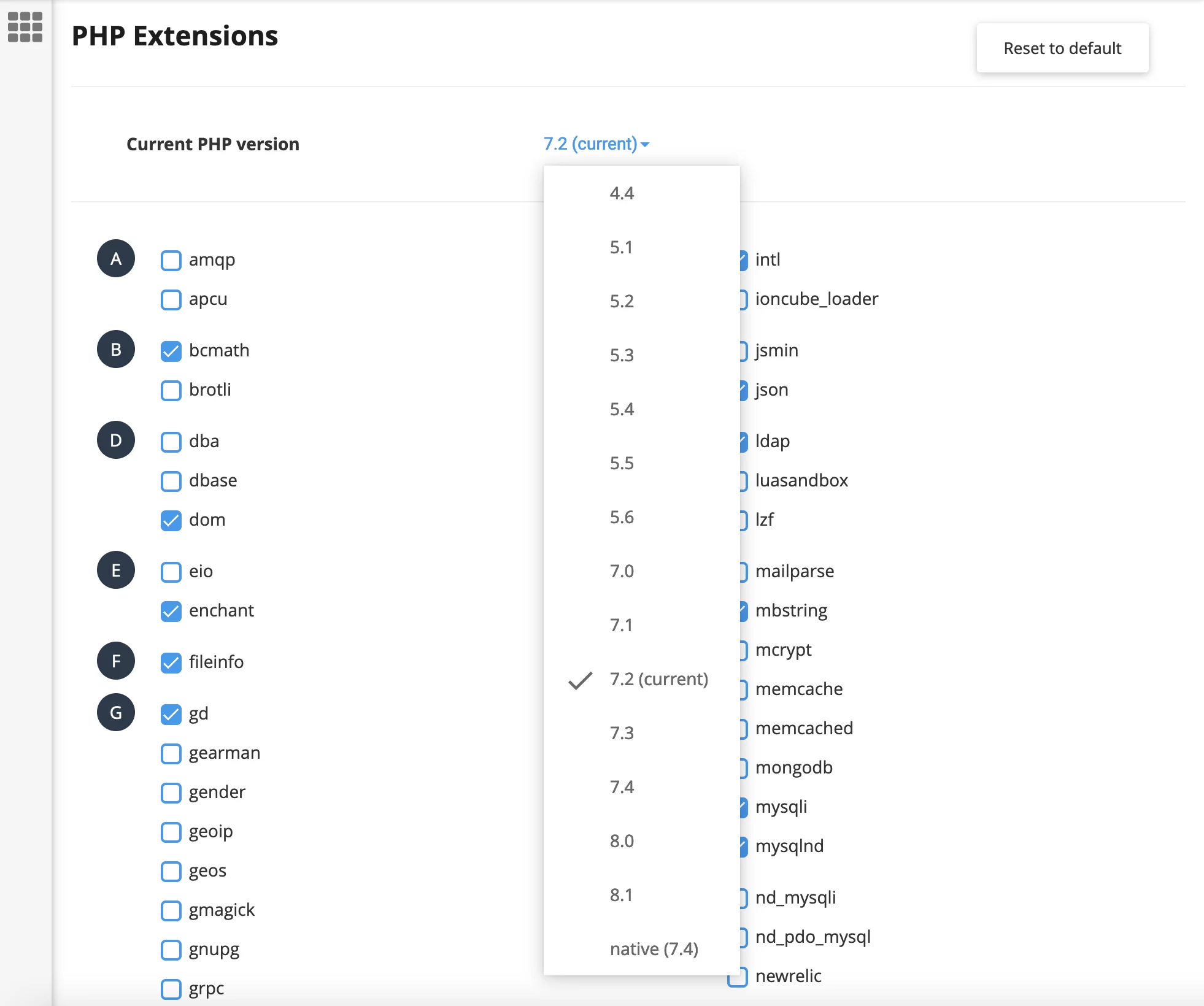
모든 것이 순조롭게 진행되면 사이트가 순식간에 업데이트됩니다.
경고: 그러나 이 버전의 PHP와 호환되지 않는 플러그인으로 인해 버전 변경 후 사이트가 손상될 수 있습니다. 가능하면 먼저 테스트 환경(예: 로컬 또는 스테이징)에서 시도하십시오. 실제로 최근 사이트와 업데이트된 플러그인에서는 이러한 일이 발생할 가능성이 거의 없지만 결코 알 수 없습니다.
캐싱을 활성화하여 WordPress 최적화
사이트 로딩 시간을 크게 향상시키는 또 다른 좋은 방법은 캐싱을 사용하는 것입니다.
이 기술은 주어진 리소스(웹 페이지, 이미지 등)의 복사본을 저장하여 원래 서버에서 다시 다운로드할 필요 없이 웹 방문자에게 더 빠르게 반환할 수 있도록 구성됩니다.
사이트를 정기적으로 방문하는 방문자는 캐싱 메커니즘 덕분에 매우 빠르게 로드되는 사이트의 이점을 항상 누릴 수 있습니다. 큰일이죠, 그렇죠?
사이트에 대해 WordPress를 선택했으므로 CMS는 여러 가지 효율적인 캐싱 플러그인 덕분에 작업을 훨씬 더 쉽게 만듭니다.
제가 먼저 추천하는 것은 WP Rocket 입니다.
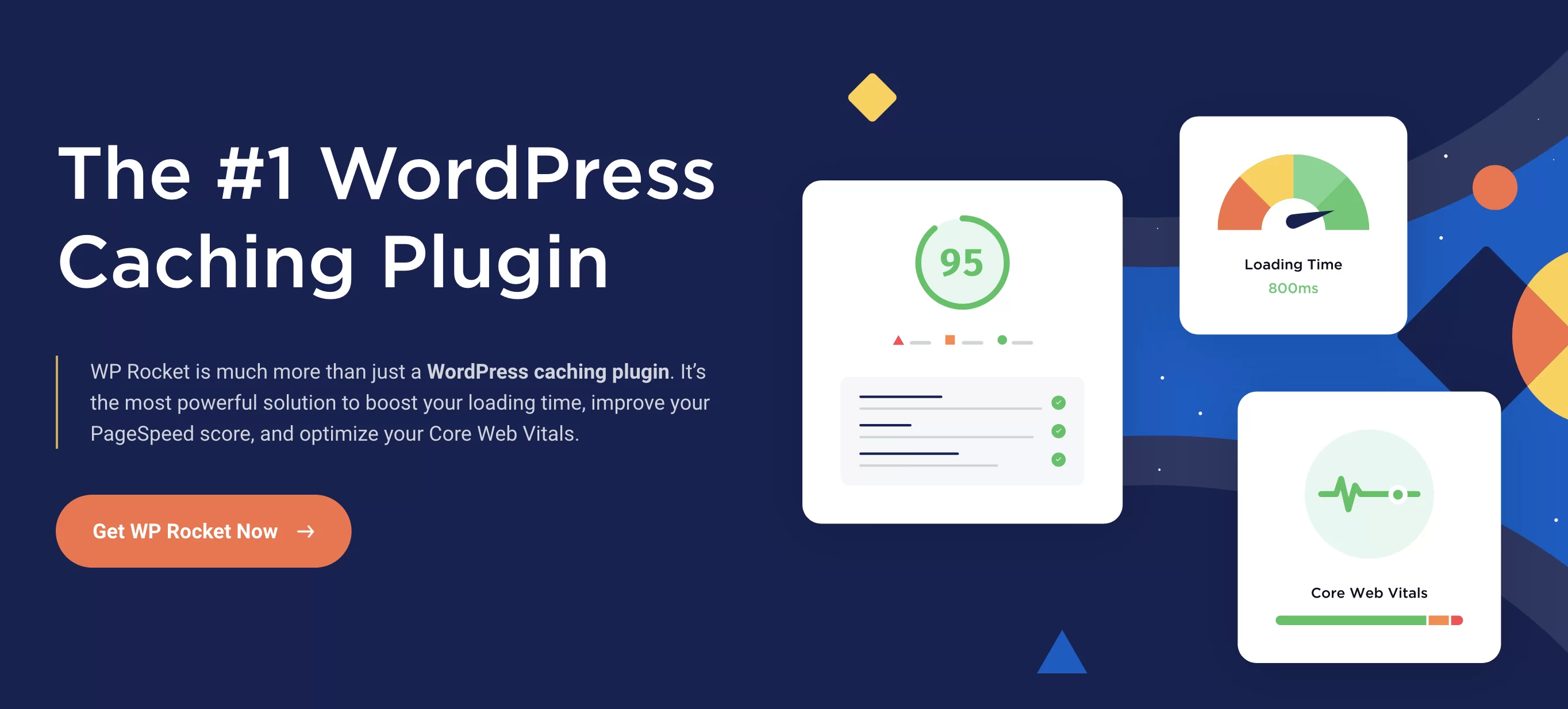
사용이 매우 간단하고 모든 유형의 프로필 (초보자부터 고급 사용자까지)에 적용할 수 있어 활성화되는 즉시 즉시 작동합니다. 아무것도 할 필요가 없습니다. 페이지가 자동으로 캐시됩니다.
WP Rocket은 WordPress 데이터베이스, CSS 및 JavaScript 코드 등에서 고급 최적화를 수행할 수 있기 때문에 매우 효율적이고 완벽한 도구입니다.
그러나 품질에는 종종 대가가 따릅니다. WP Rocket은 무료 버전을 제공하지 않습니다. $49/년부터 가능합니다.
무료 플러그인에 베팅하고 싶다면(품질은 비교할 수 없지만) WP Fastest Cache 또는 LiteSpeed Cache를 추천 합니다.
플러그인 유무에 관계없이 WordPress 캐시를 지우는 방법을 배우려면 튜토리얼을 확인하십시오.
이미지 압축
이미지가 웹 페이지 전체 무게의 최대 50%를 차지할 수 있다는 사실을 알고 계셨습니까?

무거울수록 페이지를 로드하는 데 더 오래 걸립니다. 일반적 으로 웹페이지는 2MB를 초과해서는 안 됩니다.
문제: 오늘날 디지털 카메라로 생성된 파일은 매우 큽니다. 무게는 4MB에서 8MB입니다!
재앙을 상상할 수 있습니다. 단일 이미지가 사이트의 로딩 시간을 망칠 수 있습니다.
이 문제를 방지하려면 먼저 이미지를 사이트에 업로드하기 전에 이미지 크기를 줄이십시오. 너비가 2,000픽셀이면 충분합니다.
그런 다음 WordPress 미디어 라이브러리에 업로드하기 전에 이미지를 압축합니다. 이렇게 하려면 다음과 같은 무료 온라인 도구를 사용할 수 있습니다.
- 작은PNG
- 크라켄.io
- 옵티미질라
- 압축기.io
이 소프트웨어가 도움이 되지만 압축할 이미지가 수십 개일 경우 프로세스가 지루해질 수 있습니다.
더 빠르게 이동하고 이 모든 작업을 자동으로 수행하려면 Imagify 플러그인(WP Rocket과 동일한 개발자가 생성)을 사용하는 것이 좋습니다 .
이 플러그인은 원하는 경우 미디어 라이브러리에 추가한 모든 이미지와 이미 있는 이미지를 최적화합니다.
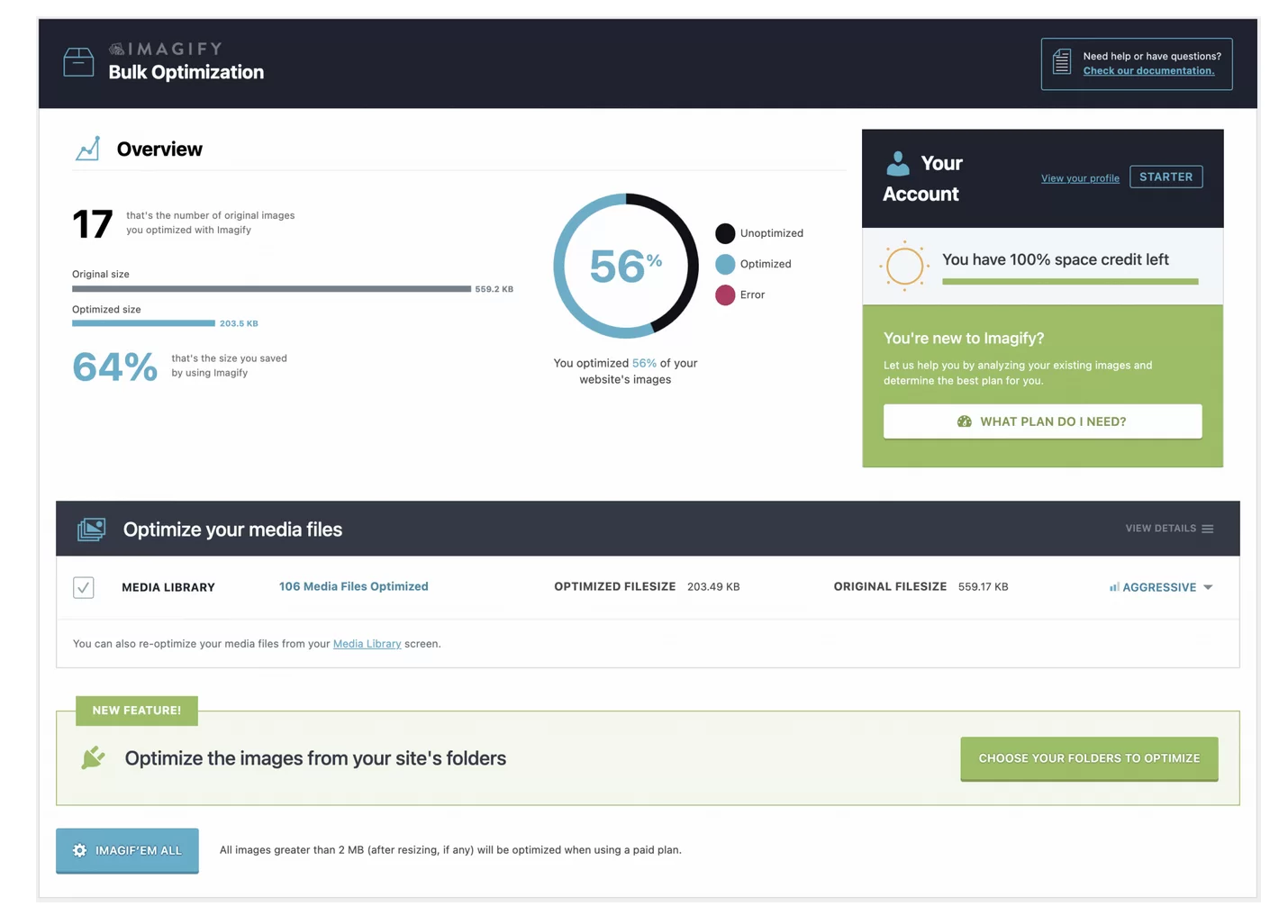
무료 계정을 사용하면 무제한 사이트에서 매월 20MB의 압축을 받을 수 있습니다.
가끔 블로그를 하면 이것으로 충분합니다. 더 필요한 경우 유료 요금제로 업그레이드해야 합니다.
전용 튜토리얼을 통해 Imagify를 에이스처럼 사용하는 방법을 배우십시오.
좋은 호스팅 회사를 선택하십시오
귀하의 WordPress 사이트가 귀하(및 귀하의 방문자)에게 여전히 너무 느립니까? 웹 호스트가 범인 중 하나일 수 있습니다.
좋은 웹 호스트는 성능도 좋아야 하지만 필요에 적합해야 합니다. 일반적으로 WordPress 호스팅에는 네 가지 유형이 있습니다.
- 한 번에 여러 사이트에서 서버를 차지하는 공유 WordPress 호스팅 .
- VPS 호스팅 : 처음부터 자체 서버를 구성합니다.
- 전용호스팅 : 다른 사이트와 공유하지 않고 나만의 서버를 가지고 있습니다.
- 관리형 WordPress 호스팅 : 공급자가 모든 것을 처리합니다.
시작하려면 공유 서버가 대부분의 독자에게 적합합니다. 최상의 성능을 얻으려면 서버를 신중하게 선택해야 합니다.
Bluehost와 같은 제공업체는 손쉬운 설치 프로세스와 매우 신속한 지원으로 양질의 서비스를 보장합니다.

플러그인을 올바르게 관리하십시오.
공식 WordPress 디렉토리에는 60,115개의 플러그인이 있습니다. 이 플러그인은 WordPress 사이트에 특정 기능을 추가할 수 있으므로 매우 유용합니다.
그러나 때때로 그들은 또한 당신에게 불쾌한 속임수를 쓸 수도 있습니다. WordPress의 성능 문제의 상당 부분은 추가한 플러그인에서 직접 발생합니다.
각 플러그인에는 상당히 클 수 있는 많은 파일이 있습니다 . 설상가상으로 모든 종류의 정보로 데이터베이스에 과부하를 주어 데이터베이스에 부담을 줄 수도 있습니다.
가능하면 필요한 플러그인만 활성화하여 너무 많은 플러그인을 설치하지 않도록 하십시오. 그러나 초과해서는 안되는 총 플러그인 수에 대한 실제 규칙은 없습니다.
그들이 말했듯이 페이지 로딩 시간을 늦추는 5개의 활성 플러그인이 있는 사이트보다 20개의 적절하게 최적화된 플러그인으로 실행되는 WordPress 사이트가 더 좋습니다.
웹마스터로서의 일상 생활에서도 다음 모범 사례를 따라야 합니다.
- 더 이상 사용하지 않는 모든 플러그인을 비활성화하고 삭제합니다 . 귀하의 사이트는 한 번에 가벼워질 것입니다.
- 플러그인을 활성화한 후 페이지 로딩 속도를 테스트합니다 . 성능이 저하되면 누구의 잘못인지 알 수 있습니다.
- 성능 관련 문제를 감지하려면 UsageDD 또는 Query Monitor 와 같은 플러그인을 사용하십시오 .
아시다시피 모든 플러그인이 동일한 것은 아니며 일부 플러그인은 확실히 다른 플러그인보다 무겁습니다.
웹 사이트 속도 저하의 원인을 찾을 수 없는 경우 최후의 수단으로 전문가에게 문의하는 것이 좋습니다.
데이터베이스 최적화
WordPress 최적화 임무의 일곱 번째 단계에서는 사이트의 가장 필수적인 요소인 데이터베이스에 대해 이야기해 보겠습니다.
사이트의 모든 콘텐츠(게시물, 페이지, 댓글, 사이트 옵션, 플러그인 설정 등)를 저장하는 요소이므로 잘 관리하는 것이 좋습니다.
하지만 약간 성격이 급하기도 합니다. 나이가 들어감에 따라 체중이 증가하는 경향이 있으며 사이트 속도가 느려질 수 있습니다.
이러한 성장을 피하고 방문자를 계속 만족시키려면 정기적으로 청소하고 최적화해야 합니다 .
이렇게 하려면 WP Rocket에 다시 의존하십시오. 플러그인에는 데이터베이스 최적화 전용 탭이 있습니다. 덕분에 다음을 수행할 수 있습니다.
- 개정 및 초안 삭제
- 데이터베이스에서 원치 않는 주석 정리
- 일시적으로 정보를 캐시할 수 있는 임시 항목 정리
- 데이터베이스 자동 정리 예약
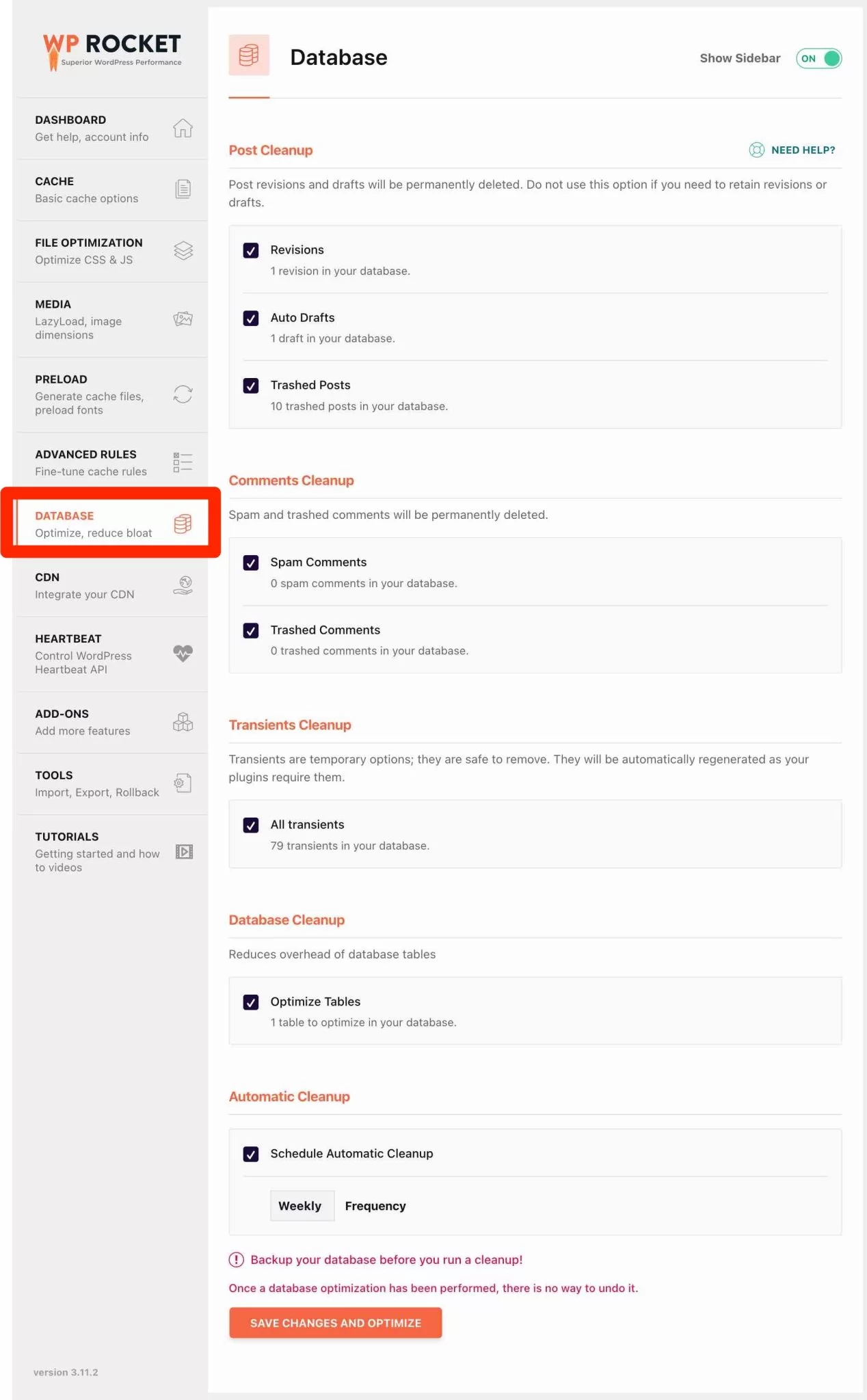
그리고 거기에 있는 동안 WP Rocket을 사용하여 다른 수준에서도 사이트의 성능을 향상시킬 수 있습니다.
- "미디어" 탭을 통해 이미지, iframe(다른 페이지의 콘텐츠를 페이지에 통합할 수 있는 HTML 태그) 및 비디오에 대한 지연 로드를 활성화 합니다.
- "파일 최적화" 탭에서 CSS 및 JavaScript 리소스의 축소 및 연결을 활성화하고 사용하지 않는 CSS 리소스를 제거합니다 .
WP Rocket에 대해 더 자세히 알아보려면 블로그에서 전용 가이드를 참조하십시오 .
wp-config.php 파일 최적화
모든 새로운 WordPress 설치의 일부인 클래식 파일인 wp-config.php 에 대해 이야기를 계속하겠습니다. 이 파일에는 데이터베이스에 대한 정보가 포함되어 있으며 고급 WordPress 옵션을 설정할 수 있습니다.
WordPress 최적화를 위한 수정 횟수 제한
여기에서 수정 횟수를 제한할 수도 있습니다(초안 및 게시물 업데이트 저장).
이것들은 유용하지만 데이터베이스에 과부하가 걸리고 로딩 속도가 느려질 수 있습니다 . 당신은 이제 드릴을 알고 있습니다. ^^
우선 평소와 같이 사이트를 백업하는 것이 좋습니다. 문제가 발생하면 두려움 없이 돌아갈 수 있습니다.
각 기사의 수정횟수를 줄이려면(콘텐츠 종류별로 DB에 보관하는 수정횟수에 해당함) wp-config.php 파일의 아래 코드 스니펫:
define( 'WP_POST_REVISIONS', 3 );
개정판을 완전히 비활성화하여 더 나아갈 수 있습니다(그러나 두 코드를 동시에 사용하지 마십시오).
define( 'WP_POST_REVISIONS', false );
이 마지막 코드 부분에 주의하십시오. 사용을 선택하면 더 이상 수정되지 않습니다. 부분의 잘못된 조작(예: 편집 창 닫기) 또는 브라우저의 버그의 경우 이전에 생성된 모든 콘텐츠를 잃게 됩니다. 최후의 수단으로 자동 백업 덕분에 콘텐츠를 계속 복원할 수 있습니다.
WordPress에 할당된 메모리 늘리기
두 번째 단계에서 WordPress에 할당된 메모리를 늘릴 수도 있습니다. 이 메모리가 너무 낮고 서버 리소스가 너무 많이 필요한 플러그인을 사용하는 경우 화면에 표시 오류가 발생할 수 있습니다.
이 문제를 해결하려면 wp-config.php 파일에 다음 코드를 추가하세요.
define('WP_MEMORY_LIMIT', '256M');
강력한 테마 선택
WordPress 사이트를 최적화하기 위한 9단계로 여정을 계속해 보겠습니다. 페이지 로딩 속도도 사용하는 테마에 따라 다릅니다.
잘 코딩되어야 하고 WordPress 표준을 준수해야 하며 성능에 최적화되어 있어야 합니다.
이를 위해서는 필요한 기능만 포함하거나 선택한 옵션을 활성화/비활성화하여 가벼워 야 합니다.
성능을 위해 다음 테마 중 하나를 권장합니다.
- 아스트라
- 생성프레스
- 블록시
- 만년설
- 케이던스

프로젝트에 완벽한 테마를 찾으려면 엄선된 WordPress 테마 전용 페이지를 참조하십시오 .
CDN 선택
마지막으로 WordPress 사이트 속도를 높이는 마지막 단계입니다. 이것은 모든 사람을 위한 팁은 아니지만 정말 좋은 결과를 줄 수 있습니다. 그것을 언급하지 않는 것은 부끄러운 일이므로 그것에 대해 이야기합시다!
CDN(Content Delivery Network)을 사용하여 사이트 속도를 높일 수 있습니다.
그러나 이제 막 시작하는 경우에는 이것으로 귀찮게 할 필요가 없습니다 . 반면에 이미 매일 많은 트래픽을 수신하고 있다면 이 솔루션을 고려해야 합니다.
WP Rocket(다시)은 예를 들어 월 $8.99부터 사내 CDN 을 제공합니다.
최신 버전의 PHP를 사용하여 캐싱, 고품질 호스팅, 이미지 압축: #WordPress를 최적화하고 페이지 로딩 속도를 높이는 몇 가지 요소입니다.
WordPress 사이트를 최적화할 준비가 되셨습니까?
이제 WordPress 속도를 높이고 페이지를 최적화하지 않을 변명의 여지가 없습니다.
이 기사를 읽는 동안 많은 요인(이미지, 무거운 플러그인, 오래된 PHP 버전 사용, 캐싱 부족 등)이 느려질 수 있음을 발견했습니다.
다행히도 이러한 악을 처리하고 사이트의 로딩 시간을 크게 개선할 수 있는 다양한 방법, 도구 및 기타 플러그인이 있습니다.
이것은 캐시 플러그인을 사용하거나, 좋은 호스트를 선택하거나, 최신 버전의 PHP를 활성화하거나, 데이터베이스를 최적화하여 수행할 수 있습니다.
WordPress 속도를 높이는 팁과 트릭은 무엇입니까? 의견에 피드백을 공유하세요.